CorelDRAW 绘制QQ公仔(3)
来源:sc115.com | 72 次浏览 | 2011-06-28
标签: CorelDRAW 绘制QQ公仔 CorelDraw 实例教程
将不规则的对象移到QQ仔脖子处,并给对象填充的CMYK值设置为(0,100,100,0),调整后的效果如图7-3-10所示。
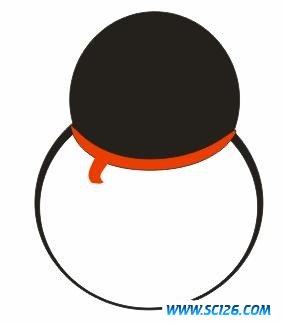
图7-3-10调整对象位置
选择图层中的所有对象,然后执行【排列】|【群组】命令,将对象组合在一起。
2.制作QQ仔的器官
步骤1绘制眼睛对象
在工具箱中选择【椭圆工具】,在QQ仔的头部绘制两个相交的椭圆对象,分别填充白色和黑色作为眼睛,复制后的效果如图7-3-11所示。

图7-3-11绘制椭圆
步骤2绘制嘴巴和鼻子
在工具箱中选择【椭圆工具】,在图层中绘制两个椭圆对象,然后在属性栏中单击【转换成曲线】按钮,将其转换为曲线对象。
依次在工具箱中选择【形状工具】,调整其节点,形状设置如图7-3-12所示。
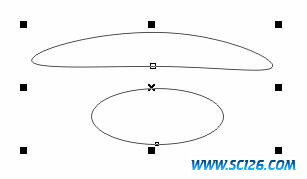
图7-3-12调整节点
将变形后对象填充的CMYK值分别设置为(0,20,100,0),并将其缩小后放置在眼睛下面,调整后的位置如图7-3-13所示。

图7-3-13缩小、调整对象
步骤3绘制胳膊和脚
利用【椭圆工具】,在图层中绘制椭圆对象,然后在属性栏中单击【转换成曲线】按钮,将其转换为曲线对象。
搜索: CorelDRAW 绘制QQ公仔 CorelDraw 实例教程
- 最热-CorelDraw 实例教程
- 素材
 行业信息研究分析PPT模板
行业信息研究分析PPT模板  时尚设计商务演示PPT模板
时尚设计商务演示PPT模板  商业科技PPT幻灯片模板
商业科技PPT幻灯片模板  纪念辛亥革命PPT动态模板
纪念辛亥革命PPT动态模板  舞台帷幕背景PPT模板
舞台帷幕背景PPT模板  彩色弧线背景PPT模板
彩色弧线背景PPT模板  湛蓝情深PPT背景模板
湛蓝情深PPT背景模板  金色秋收麦田PPT模板
金色秋收麦田PPT模板  坦克军事战争PPT模板
坦克军事战争PPT模板